vscode集成gitHub的核心优势在于提升开发效率、降低上下文切换成本、提供可视化反馈,并简化Git操作流程。通过内置的源代码管理视图,开发者可直接在编辑器内完成克隆、提交、推送、分支切换等操作,无需频繁使用命令行。授权登录便捷,支持快速克隆仓库、直观处理合并冲突,并通过“同步更改”实现一键拉取和推送。新手常见误区包括盲目同步导致冲突、提交信息不规范及忽视Git基础概念,建议养成先拉取再推送的习惯,编写结构化提交信息,并理解Git基本原理。对于多分支项目,可通过底部状态栏高效管理分支,设置上游分支并利用Stash暂存未完成工作。结合“github Pull Requests and Issues”扩展,可在编辑器内完成PR审查、评论及本地检出,优化协作流程。遇到问题时,应检查输出面板中的Git/GitHub日志,排查认证、网络或配置错误。安全性方面,推荐使用GitHub官方登录机制而非明文Token,避免泄露凭证,定期清理授权应用,并确保本地环境安全。该集成让开发者更专注于代码创作,显著降低Git学习门槛,是现代高效开发工作流的重要组成部分。
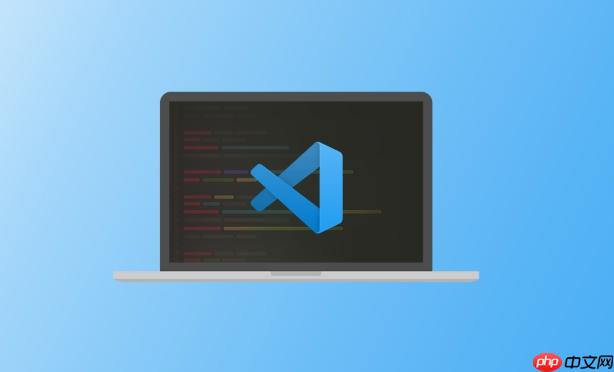
VSCode的GitHub集成让代码提交和仓库管理变得异常便捷,你几乎可以不离开编辑器界面,就完成从克隆到推送的所有操作,极大地提升了开发效率,让开发者能更专注于代码本身,而非繁琐的Git命令。
我记得刚开始接触GitHub的时候,命令行是绕不开的。但VSCode的集成,简直是把那道学习曲线抹平了不少。它不像某些ide那样笨重,而是以一种非常轻量级的方式融入了你的工作流。
要开始用它管理GitHub仓库,第一步当然是授权。通常,你打开一个GitHub仓库(或者尝试克隆一个),VSCode会提示你用GitHub账户登录。点一下,浏览器跳转授权,回来就搞定了。这比手动生成ssh Key然后配置,省心太多了。
一旦授权完成,你的VSCode就和GitHub“心有灵犀”了。
克隆仓库:
Ctrl+Shift+P
(或
Cmd+Shift+P
),输入
Git: Clone
。它会让你选择从GitHub克隆,然后列出你的所有仓库。选一个,指定本地路径,瞬间就拉下来了。省去了复制URL、打开终端、
git clone
的繁琐。
日常提交:这是我用得最多的功能。当你修改了文件,左侧的“源代码管理”视图(那个三叉戟图标)会立刻显示变更。修改的文件会列在“更改”下面。你可以逐个文件
+
号暂存,也可以点击“更改”旁边的
+
号全部暂存。然后,在顶部的文本框里写下你的提交信息。比如,“feat: 添加用户登录功能”或者“fix: 修复了首页布局问题”。写完,
Ctrl+Enter
(或
Cmd+Enter
) 提交。
同步到远程:提交完本地,你还得推送到GitHub。最简单的方法是点击底部状态栏的“同步更改”按钮(通常是一个旋转的箭头图标)。VSCode会问你是否确定,点“确定”就好。它会帮你完成
git pull
和
git push
的操作。如果只是想推送,也可以在源代码管理视图的省略号菜单里找到“推送”。
分支管理:这也是集成的一大亮点。底部状态栏会显示当前所在的分支。点击它,可以快速切换分支、创建新分支。比如,我通常会从
main
分支创建一个
feature/new-dashboard
分支来开发新功能。开发完,提交,然后可以直接在VSCode里发起Pull Request(虽然我个人更喜欢在GitHub网页上做PR,因为可以更方便地添加审查者和描述,但VSCode也提供了入口)。
偶尔遇到合并冲突?VSCode的内置合并工具相当直观。它会把你的代码和传入的代码并排显示,让你选择保留哪个部分,或者手动编辑。这比在纯文本里看
<<<<<<< HEAD
和
>>>>>>>
要友好得多。
说实话,这套流程下来,我感觉自己更像是一个纯粹的“代码创作者”,而不是一个“Git命令执行者”。它把那些重复性的、记忆性的操作都抽象掉了,让我可以把更多精力放在解决实际问题上。
VSCode集成GitHub有哪些核心优势?新手如何避免常见误区?
对我来说,VSCode与GitHub的深度融合,最直观的感受就是效率的飞跃。你不再需要频繁地在终端和编辑器之间切换,所有Git操作——从查看文件状态、暂存、提交,到推送、拉取,甚至分支管理——都直接在VSCode的ui界面里完成。这种上下文切换成本的降低,对开发者来说是巨大的福音。它减少了大脑的负担,让你可以更专注于代码本身。
另一个核心优势是可视化反馈。源代码管理视图清晰地展示了哪些文件被修改、添加或删除,哪些是未暂存的,哪些已暂存。这种视觉上的直观性,比纯文本的
git status
命令更容易理解,尤其是在处理大量文件变更时。我曾经因为命令行输出太多而遗漏了一些文件,但在VSCode里,这种事情就很少发生。
不过,即便是这么方便的工具,新手也容易掉进一些“小坑”。我见过最常见的误区是:
- 盲目同步:有些朋友可能看到底部状态栏有“同步更改”就直接点,却没有先
pull
一下远程仓库的最新代码。结果就是,如果远程有新提交,你的
push
可能会被拒绝,或者更糟,导致不必要的合并冲突。我的建议是,在
push
前,养成先
pull
的习惯,确保你的本地分支是最新的。
- 提交信息敷衍:虽然VSCode提供了提交框,但提交信息的重要性不应该被忽视。一个好的提交信息,能清晰地描述本次变更的目的和内容,对未来的代码审查和问题追溯至关重要。避免写“更新”或“修改”这种泛泛的词,尝试用
feat:
,
fix:
,
docs:
等前缀,让你的提交历史更有结构。
- 忽视Git基础:VSCode的集成再强大,它也只是Git的一个图形化界面。如果你完全不理解Git的基本概念,比如分支、合并、rebase等,一旦遇到复杂情况(比如棘手的合并冲突),你可能会束手无策。所以,花点时间理解Git的工作原理,即便只是基础知识,也能让你在遇到问题时更有底气。这就像开车,你不需要懂发动机的每一个零件,但至少要知道油门刹车方向盘是干嘛的,以及一些基本的交通规则。
如何在VSCode中高效管理多分支项目?Pull Request与Code Review流程优化?
多分支项目管理,是团队协作的常态。VSCode在这方面提供了非常友好的支持,让我觉得即使不打开GitHub网页,也能对项目的脉络有清晰的把握。
高效管理多分支,我的经验是:
- 明确分支策略:比如Git Flow或者GitHub Flow。VSCode会让你很自然地遵循这些策略。通常,我会在
main
或
develop
分支上拉取最新代码,然后创建一个新的
feature/your-feature-name
分支进行开发。在VSCode底部状态栏点击当前分支名,就能快速创建和切换分支。这种视觉化的操作比命令行要快得多,也更不容易出错。
- 设置上游分支:当你第一次推送新创建的分支时,VSCode会提示你设置上游(
git push --set-upstream origin your-branch
)。这个操作很重要,它告诉Git你的本地分支对应远程的哪个分支,方便后续的
push
和
pull
。
- 善用Stash:有时候,你正在一个分支上工作,但突然需要切换到另一个分支处理紧急bug。如果你的当前工作还没准备好提交,可以使用VSCode的
Git: Stash
命令(在源代码管理视图的省略号菜单里)。它会把你的未提交变更“藏起来”,等你处理完bug回来,再
Git: Unstash
恢复。这比复制粘贴文件或者临时提交要优雅得多。
至于Pull Request (PR) 和 Code Review 的流程优化,VSCode也有其独到之处。
虽然我之前提到我更喜欢在GitHub网页上创建PR,但VSCode通过其官方的“GitHub Pull Requests and Issues”扩展,提供了非常强大的集成能力。安装这个扩展后:
- 你可以在VSCode侧边栏直接查看所有PR,包括你创建的、需要你审查的。
- 可以直接在PR页面上看到文件变更,并添加评论。这意味着你可以在不离开编辑器的情况下进行代码审查,直接在代码行上提出修改意见。这比在网页上审查,然后回到编辑器修改,再切换回去看评论,效率高太多了。
- 你甚至可以直接从VSCode中检出(checkout)一个PR分支到本地,进行测试和修改。这对于验证PR的改动或者在PR基础上进行二次开发非常有用。
我个人觉得,这个扩展极大地弥补了之前VSCode在PR管理上的短缺,让整个开发到审查的闭环在编辑器内就能完成大部分操作。它把Code Review从一个相对独立的环节,更紧密地融入了我的日常开发流程中。
VSCode集成GitHub时遇到问题如何排查?安全性考量与最佳实践?
就算VSCode的GitHub集成再方便,也难免会遇到一些“小插曲”。毕竟,Git本身就是个复杂的分布式版本控制系统。遇到问题时,我通常会从几个方面入手排查。
问题排查:
- 检查输出面板:VSCode的“输出”面板(
Ctrl+Shift+U
或
Cmd+Shift+U
)非常有用。在下拉菜单中选择“Git”或者“GitHub”,它会显示VSCode执行Git命令的详细日志。很多时候,错误信息会在这里清晰地告诉你出了什么问题,比如认证失败、远程仓库不存在、或者网络连接问题。
- 网络连接:这是最基础也最容易被忽略的问题。确保你的网络连接正常,能够访问GitHub



















